februar 1, 2019
Den ultimative guide om at dele på Facebook
–
Din side bliver delt på Facebook. Du gør det og andre gør det. Når din side bliver delt på Facebook, så er der tre ting, der er vigtige at vide noget om.
- Hvordan du styrer, hvad Facebook viser som preview til deres brugere.
- Hvordan du tracker det korrekt i Google Analytics.
- Hvordan du laver opdateringer, som når ud til flest mulige .
I denne guide vil jeg lære dig emne 1 og 2 herover og komme med nogle fif til emne 3. Da emne 3 er et fuldtidsstudie i sig selv, vil du blot få blandet fif for 25 ører og lidt links til, hvor du selv kan finde mere inspiration. Vi synes blot, at det burde indgå i denne guide.
Der findes også en fremragende engelsk guide om emnet her.
Så nu er det tid, at komme til sagen.
Hvordan tester man, hvad Facebook viser, når ens side bliver delt?
Bare rolig – du behøver ikke sidde og dele din side hele dagen. Facebook har lavet et værktøj, der lader dig teste, hvad de viser, når nogen deler siden. For at bruge det skal man dog være logget ind i Facebook. Du finder værktøjet her og det er ret simpelt at bruge. Du kopierer blot din URL ind og klikker “Debug”. Så får du resultatet. Her kan du se, hvordan det ser ud for Stuepigen.dk (bemærk knappen “Scrape Again”. Den bruger du, når du har lavet en rettelse og lige skal se, om det er slået ordentligt igennem).
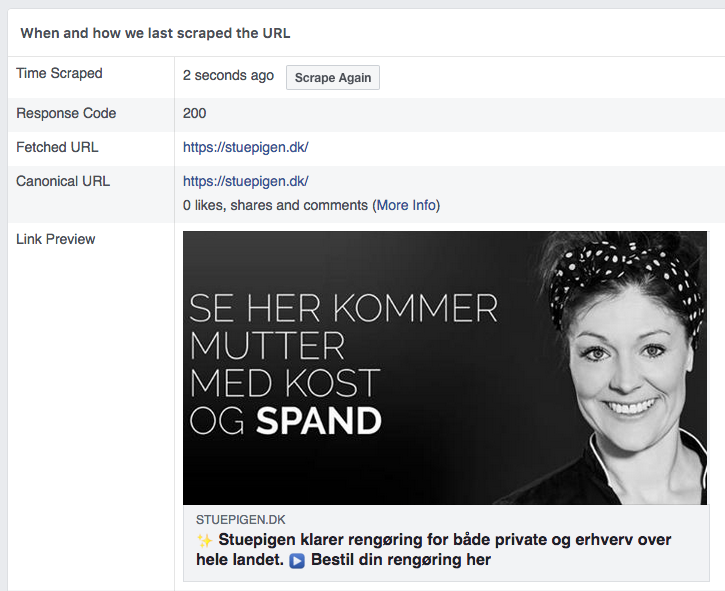
Tag kontrollen over, hvad Facebook viser, når nogen deler din side
Det kan godt være, du siger “jeg deler ikke min side på Facebook, så det er ikke vigtigt”. Men det kan du bide dig selv i næsen på, at andre gør. Så derfor vil du gerne tage dig godt ud, når det sker.
Når en person deler en URL på Facebook, så vil Facebook hente noget information om den URL. Facebook henter f.eks. en titel, en beskrivelse og et billede fra siden. Allerførst kigger Facebook efter dét, der hedder »open graph data«. Hvis Facebook kan finde open graph data, så vil den som udgangspunkt dele disse oplysninger. Kan den ikke finde open graph data, vil Facebook som regel nappe din title, meta description og et billede fra din hjemmeside. Så kan du spørge “er det så ikke godt nok?”. Det er selvfølgelig “godt nok”, men du kan muligvis hente mange flere kliks, hvis du gør dig lidt mere umage. Hvis en post når ud til 10.000 mennesker og 2% klikker på linket, så er det 200 besøgende. Tænk hvis du med en bedre “præsentation” på Facebook kunne få 4% i stedet. Ville jo give 400 besøgende. Og det er slet ikke urealistisk.
I øvrigt bør nævnes at flere andre sociale medier også gør brug af dine open graph data. Så det er ikke kun for Facebook, du gør det her.
Den væsentligste forskel på din title (den du skriver til Google) og så din open graph title er, at Facebook godt vil vise emojis. Og hvordan man end vender og drejer det, så er der både klik og blikfang i emojis. Derfor kan det give god mening at gøre lidt ved det på de sider, der bliver delt ofte. (De sider der modtager mest trafik fra Facebook, kan du se i Google Analytics. I Analytics klikker du på “Anskaffelse”. Herefter på “Al trafik” og så “Kilde/medium” (alt sammen ude i venstre side). Derefter klikker du på “Facebook / social” i tabellen, der kommer frem. Nu klikker du på den dropdown, der hedder “sekundær dimension”, som er øverst i tabellen. Her søger du “landingsside” frem og nu får du en tabel over de sider, der får flest besøgende fra Facebook. Når du har en viden om det, kan du koncentrere dig om de vigtigste sider først.
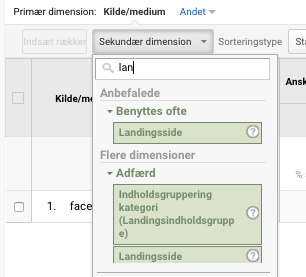
Nu kan du så gå i gang med at opdatere open graph title, description og billeder på netop de sider, så du prioriterer din tid korrekt.
I Shoporama har hvert produkt og side specifikke felter til open graph title og open graph description og du har mulighed for at bruge et billede som open graph billede. Hvis du bruger et andet CMS, må du undersøge, hvordan du gør der. I Shoporama skal du sikre dig, at dit tema viser disse open graph data.
Det er meget lidt kode, der skal til for at vise open graph data. Koden skal placeres i din sides <head> element. Her er et eksempel på koden.
<meta property="og:url" content="https://stuepigen.dk" />
<meta property="og:type" content="website" />
<meta property="og:title" content="✨ Stuepigen klarer rengøring for både private og erhverv over hele landet. ▶ Bestil din rengøring her" />
<meta property="og:description" content="Stuepigen gør rent overalt. Om du er privat, skal fraflytte en lejlighed, skal have gjort rent efter håndværkere eller har et stort kontor-domicil. Klik her og læs mere" />
<meta property="og:image" content="https://stuepigen.dk/cache/1053826/fit-800x800x75.jpg" />
Ja – så simpelt er det. Det kan de fleste gennemskue uden at være programmør.
Bemærk dog, at Facebook har lidt krav til dit billede. Det bør minimum være 600px bredt. Her finder du deres guide specifikt med anbefaling af billeder til Facebook.
Har du ændret i dine open graph data, så kan du godt opleve, at Facebook stadig deler dine gamle oplysninger. Ofte kan det hjælpe at klikke “Scrape Again” i deres debug værktøj (men har også set eksempler hvor der ikke var andet at gøre end at vente).
Sådan tracker du trafikken fra Facebook i Google Analytics
Når nu du bruger både tid og penge på at få flere besøgende fra Facebook, vil det jo være rart at få det tracket ordentligt. Som udgangspunkt vil Analytics vise dig al trafikken fra Facebook blandet sammen. Men det er jo interessant at få den delt op i:
Dine opdateringer
Dine annoncer
Andres opdateringer
Da vi ikke rigtigt kan få andre til at tagge vores links op, må vi nøjes med at sørge for, at vores egne opdateringer og annoncer er tagget op. Og så må vi konkludere at “al anden trafik fra Facebook” er fra links, som andre har delt (på deres side, i en kommentar, i en gruppe eller bare som en besked mellem to personer).
Måden du tagger dine links på er ret simpel. Først tager du dit link. Hvis man antager, du vil linke til denne side med svømmebriller er det denne URL, du skal bruge: https://www.faktorfobi.dk/svoemmebriller-til-boern
Så åbner du dette værktøj fra Google Analytics. Her sætter du din URL ind i det første felt sådan her.
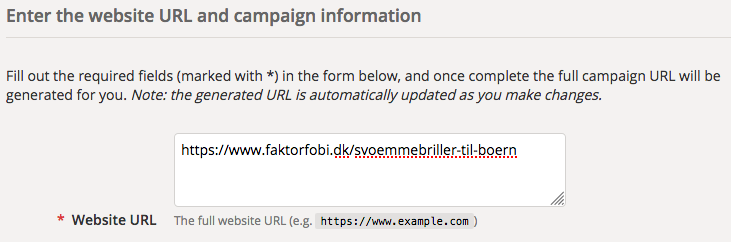
I feltet “source” nedenunder skriver du “facebook”. Jeg foretrækker at holde al min link tagging med små bogstaver. Det er vigtigt, at du er konsekvent i din brug her. Facebook og facebook er ikke det samme i Google Analytics.
I feltet derunder (medium) kan du skrive “social” hvis det er en almindelig opdatering eller “cpc”, hvis det er betalt annoncering.
Du kan fortsætte der ned ad. Du kan jo passende angive et kampagnenavn. På den måde kan du spore f.eks. en Black Friday kampagne på tværs af trafikkilder. Så kan du klikke dig ind på en kampagne og se, hvordan den er fordelt på email marketing, cpc, organisk på både søgemaskiner og sociale medier.
Du kan også angive hvilken annonce, klikket kommer fra. Når du har udfyldt det, så får du en ny URL. Det er denne URL, du skal dele på de sociale medier eller i din annonce. Den kunne se sådan ud:
https://www.faktorfobi.dk/svoemmebriller-til-boern?utm_source=facebook&utm_medium=social&utm_campaign=januarsalg&utm_content=billede-strand
Bemærk utm-parametrene i URL’en. Du kan læse mere om tracking med utm-parametrene her.
Hvis du altid gør det her, når du poster links på de sociale medier, så har du meget bedre overblik over, om dine besøgende kommer fra dine annoncer eller dine organiske opslag.
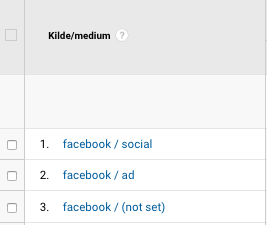
Hvordan når man længere ud på de sociale medier?
Det er lidt en videnskab, så her vil vi ikke kloge os synderligt, men synes det hører med i dette indlæg.
Først og fremmest gælder det om at lave godt indhold, der rammer din målgruppe. Facebook har en algoritme, der gør, at hvis din post skaber engagement ved dine følgere, så kommer du længere ud. Så engagement er et nøglepunkt til at komme længere ud. Med “engagement” forståes at brugerne kommenterer din post, liker den, klikker på den for at se mere (f.eks. mere tekst, flere billeder eller ser hele videoen, hvi sdet er en video) eller deler din post. Efter sigende registrerer Facebook også, hvis en bruger scroller gennem sit feed og stopper op ved Hvordan gør man så det?
Lige i skrivende stund er det et hit at bruge video. Video når længere ud på Facebook end et billede. Er der tale på din video, så sørg for at den har undertekster.
Men skal man så kun dele videoer? Selvfølgelig ikke. Et trick her er at tage et billede og lave en Ken Burns effekt på. Det vil Facebook se som en video – men i realiteten er det blot et billede. Smart ikke?
Facebook ekspert Thomas Bigum har en YouTube kanal, hvor han jævnligt udgiver videoer om at få mere ud af de sociale medier. Der kan du få meget mere inspiration til dette.
[…] har tidligere skrevet den ultimative guide til at dele på Facebook. Her får du mere viden om open […]